- Community
- :
- Deutsch
- :
- Diskussionsforum
- :
- ERAZER Gaming
- :
- ERAZER Gaming - NBs
- :
- Re: Erazer Defender E10 - unscharfes aufgeblähtes ...
- S'abonner au fil RSS
- Marquer le sujet comme nouveau
- Marquer le sujet comme lu
- Placer ce Sujet en tête de liste pour l'utilisateur actuel
- Marquer
- S'abonner
- Sourdine
- Page imprimable
Erazer Defender E10 - unscharfes aufgeblähtes Bild am extern über HDMI angeschlossenem Monitor
RÉSOLU- Marquer comme nouveau
- Marquer
- S'abonner
- Sourdine
- S'abonner au fil RSS
- Surligner
- Imprimer
- Signaler un contenu inapproprié
le 12.08.2021 18:07
le 12.08.2021 18:07
Erazer Defender E10 - unscharfes aufgeblähtes Bild am extern über HDMI angeschlossenem Monitor
Moin !
Am hecksetigen HDMI-Ausgang des Defender habe ich einen Samsung TV-Monitor T220HD mit einer Auflösung von 1680*1050 angeschlossen.
Windows 10 hat den Monitor auch richtig erkannt und die Auflösung passen eingestellt.
Dennoch, das Bild ist fürchterlich...
- aufgebläht und dadurch "überstehend
- unscharf und alles irgendwie viel zu groß
An den Windows-Anzeigeeinstellungen unter Skallierung und Anordnung habe ich schon gedreht, so auch fast alle angebotenen Auflösungen
durchprobiert.
Ohne Erfolg
Nun könnte ich ein paar oder den einen Tipp gebrauchen mit dem ich ein ansehnliches Bild auf den Monitor bekomme.
Gruß
Holger
Solutions acceptées
- Marquer comme nouveau
- Marquer
- S'abonner
- Sourdine
- S'abonner au fil RSS
- Surligner
- Imprimer
- Signaler un contenu inapproprié
le 16.08.2021 13:11
le 16.08.2021 13:11
Moinsen !
Am Monitor selbst lässt sich über ein an HDMI angeschlossenes Gerät leider fast nichts einstellen.
Also habe ich mir nochmal die von Windows 10 selbstständig ermittelten Werte für den Monitor angesehen,
und siehe da ... Windows hat was falsch gemacht.
Es folgt eine Blitzanleitung die vielleicht auch bei anderen Usern zum Erfolg führt.
Windows hat den Monitor mit der Auflösung 1920*1080 beliefert, der Monitor kann aber "nur" 1680*1050.
(im folgenden Screenshot ist bei Bildschirmauflösung schon der passsende Wert zu sehen, dieser war dort vorher auch eingestellt, hatte aber keine "Wirkung")
1. PC-Einstellungen -> System -> Anzeige
-> ganz nach unten scrollen -> Erweiterte Anzeigeneinstellungen klicken

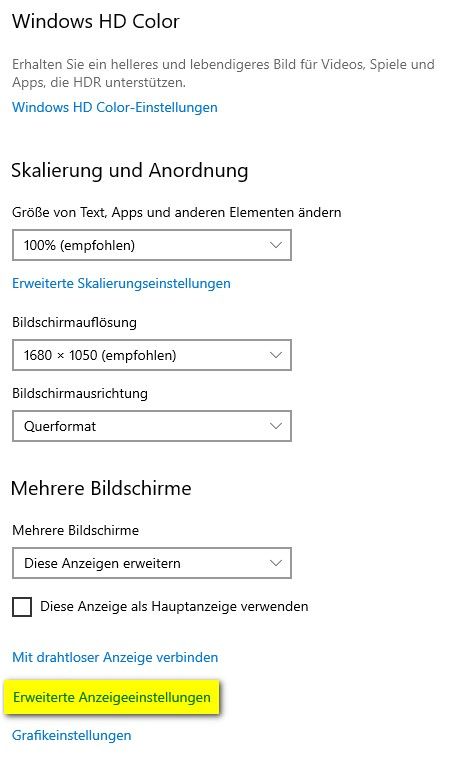
im folgenden Screenshot sind wieder die schon passenden Werte zu sehen.
[1] Aktive Signalauflösung , hier hatte Windows 10 allerdings von sich aus 1920*1080 eingesetzt
[2] Adaptereigenschaften für Bildschirm 2 anzeigen klicken, danach bei Eigenschaften
[3] Alle Modi auflisten klicken
[4] passenden Modus auswählen
und über Ok und Ok und <- zurück zu den Einstellungen
auf dem "Rückweg" kurz die nun gesetzte Aktive Signalauflösung kontrollieren
und tataaaaa -- Monitore zeigt scharfes proportional richtiges Bild an
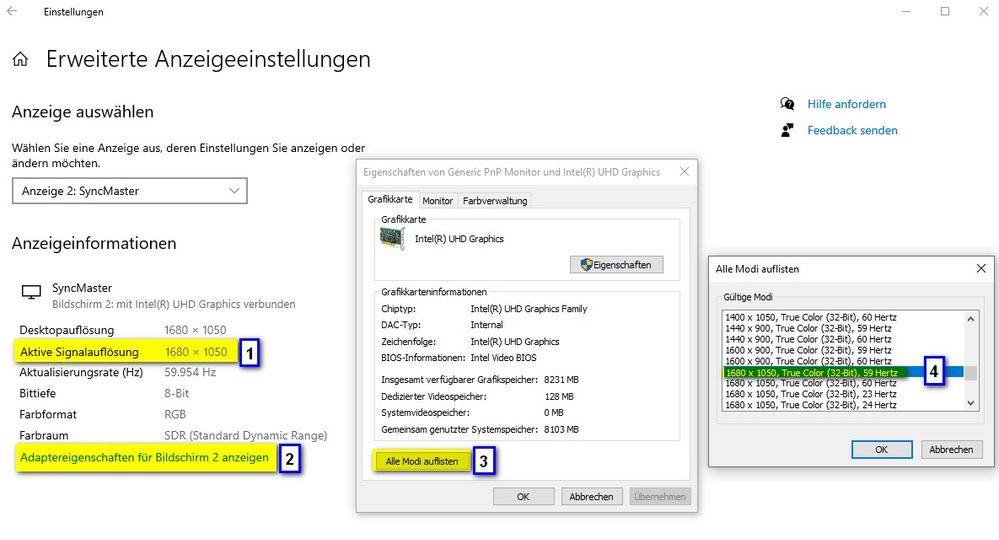
Vielen Dank für die temporäre Aufmerksamkeit !
Gruß
Lima
- Marquer comme nouveau
- Marquer
- S'abonner
- Sourdine
- S'abonner au fil RSS
- Surligner
- Imprimer
- Signaler un contenu inapproprié
le 13.08.2021 06:49
- Marquer comme nouveau
- Marquer
- S'abonner
- Sourdine
- S'abonner au fil RSS
- Surligner
- Imprimer
- Signaler un contenu inapproprié
le 16.08.2021 13:11
le 16.08.2021 13:11
Moinsen !
Am Monitor selbst lässt sich über ein an HDMI angeschlossenes Gerät leider fast nichts einstellen.
Also habe ich mir nochmal die von Windows 10 selbstständig ermittelten Werte für den Monitor angesehen,
und siehe da ... Windows hat was falsch gemacht.
Es folgt eine Blitzanleitung die vielleicht auch bei anderen Usern zum Erfolg führt.
Windows hat den Monitor mit der Auflösung 1920*1080 beliefert, der Monitor kann aber "nur" 1680*1050.
(im folgenden Screenshot ist bei Bildschirmauflösung schon der passsende Wert zu sehen, dieser war dort vorher auch eingestellt, hatte aber keine "Wirkung")
1. PC-Einstellungen -> System -> Anzeige
-> ganz nach unten scrollen -> Erweiterte Anzeigeneinstellungen klicken

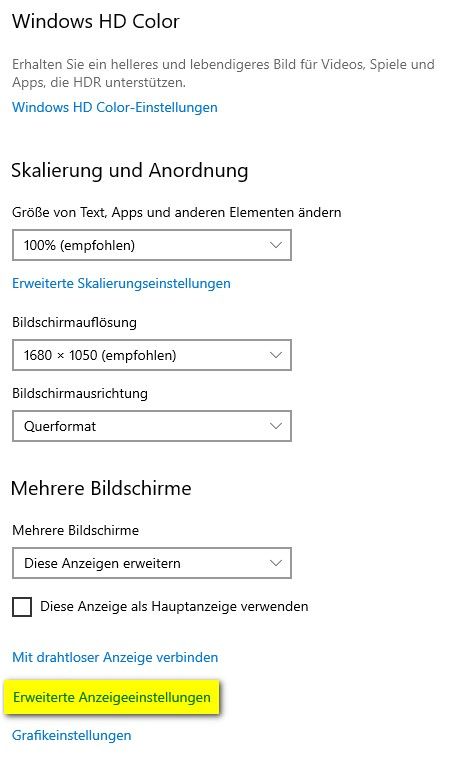
im folgenden Screenshot sind wieder die schon passenden Werte zu sehen.
[1] Aktive Signalauflösung , hier hatte Windows 10 allerdings von sich aus 1920*1080 eingesetzt
[2] Adaptereigenschaften für Bildschirm 2 anzeigen klicken, danach bei Eigenschaften
[3] Alle Modi auflisten klicken
[4] passenden Modus auswählen
und über Ok und Ok und <- zurück zu den Einstellungen
auf dem "Rückweg" kurz die nun gesetzte Aktive Signalauflösung kontrollieren
und tataaaaa -- Monitore zeigt scharfes proportional richtiges Bild an
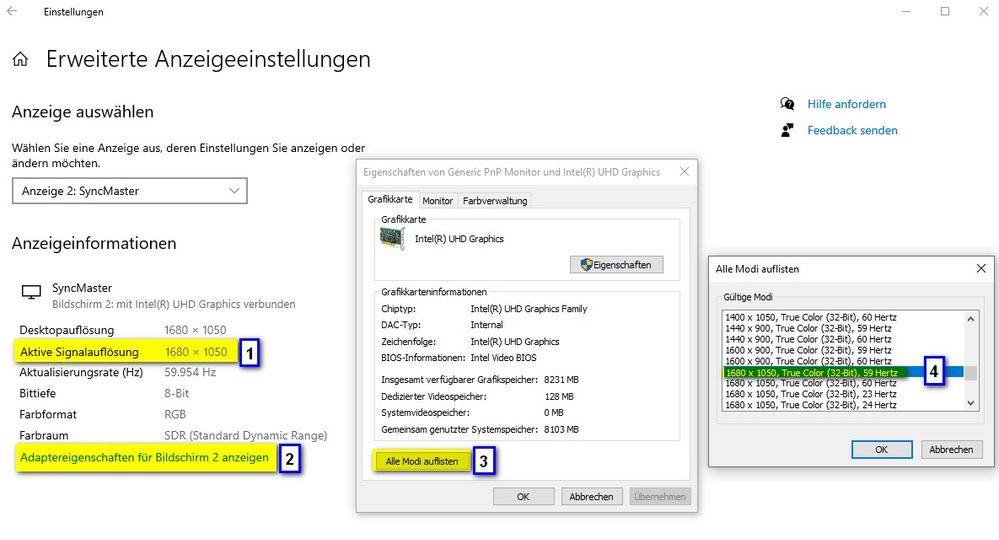
Vielen Dank für die temporäre Aufmerksamkeit !
Gruß
Lima
Informations juridiques
Avis de cookieProtection des données
Conditions d'utilisation
Mentions légales




 (de) ▼
(de) ▼  Click here to read this page in English
Click here to read this page in English Cliquez ici pour lire cette page en français
Cliquez ici pour lire cette page en français Klik hier om deze pagina in het Nederlands te lezen
Klik hier om deze pagina in het Nederlands te lezen

